本記事は、LINEの「ウィジェット」機能について解説します。
iOS14から実装された「ウィジェット」機能。アップデートによりLINEにもウィジェット機能が搭載されました。
その機能は、トークやKeep、グループやオープンチャットへのショートカットをホーム画面に設置することができ、設置方法によっては、設定ユーザーの通話ボタンもホーム画面上に設置することができます。
今回は、LINEウィジェットの設置方法と使い方・上手に使うための小技も併せてご紹介します。
もくじ
LINE ウィジェットを表示させる方法
まず LINE のウィジェットを表示させる方法ですが、
▼ LINE のアイコンを長押しするとホーム画面を編集のボタンを表示させることができますのでこちらをタップ。
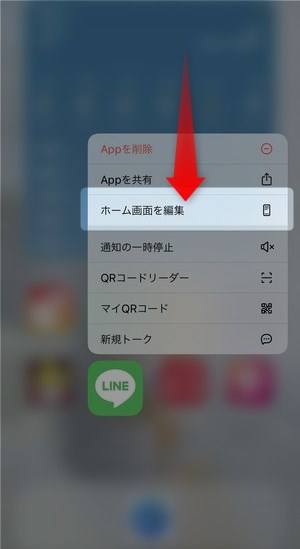
▼画面全体がホーム画面の編集モードに切り替わりますので、画面左上に表示されている+ボタンをタップします。
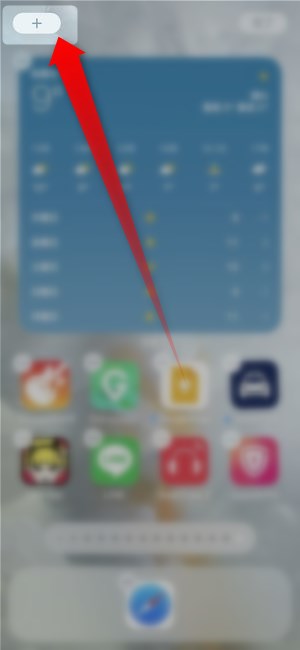
▼ その後の画面ではウィジェットに設定できるアプリのアイコンやサムネイルが表示されますので、その中から LINE アイコンを見つけタップします。
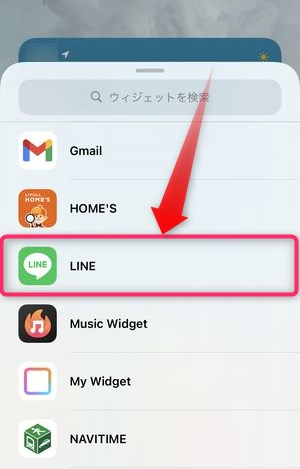
▼次の画面では LINE のウィジェットのサイズを選択することができます。
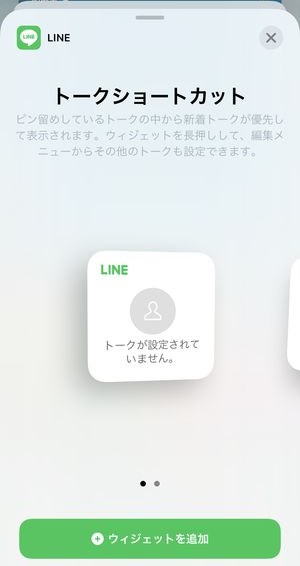
▼ LINEウィジェットのサイズは2サイズ用意されており、小サイズと中(横長)サイズが利用できます。
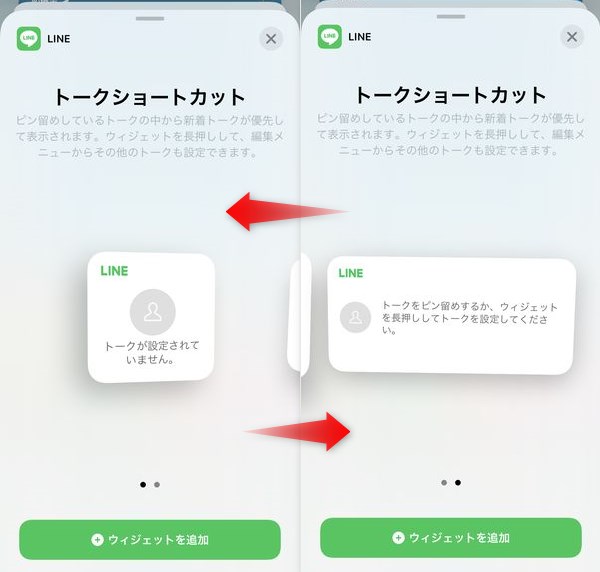
それぞれ画面下に表示されている+ウィジェットを追加ボタンをタップすることで、
▼このようにホーム画面に LINE のウィジェットを設置することができます。
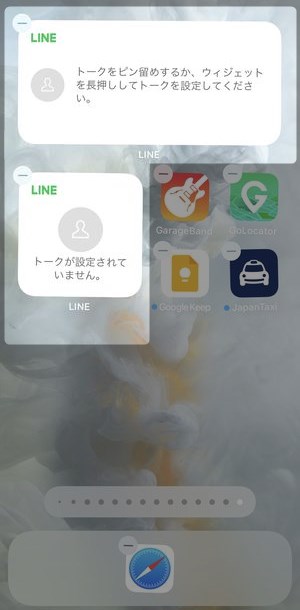
LINE ウィジェットの便利な使い方
LINEのウィジェットは、特に何も設定しないままの場合、トークリスト一覧画面でピン留めしているトークがウィジェット上に表示されます。
▼特にトークを何をピン止めしていない状態だとこのように何も情報が表示されないアイコンとなります。
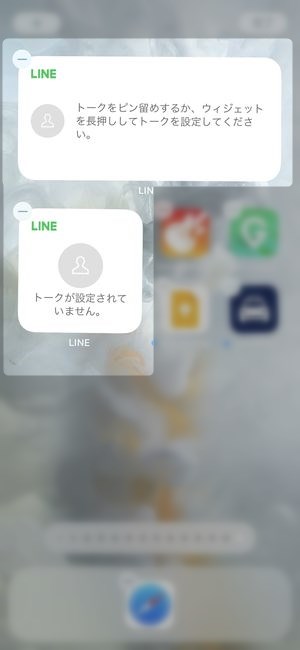
ここから LINE のウィジェットを編集するには、
▼編集したい LINE ジェットを長押しし、表示されるこちらの画面でウィジェットを編集をタップします。
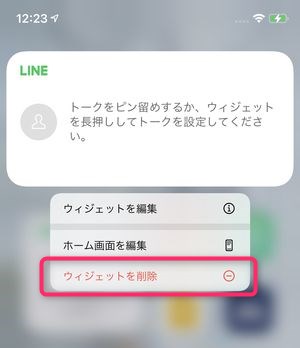
▼ウィジェットの編集画面に移行すると、「トークの種類」としてピン留めとその他とで選択することができます。
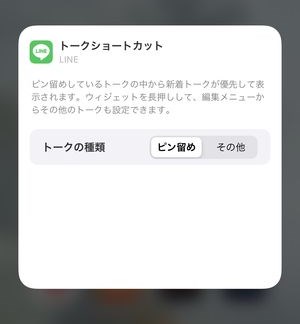
ピン留めを選択している場合は、トーク一覧画面上でピン留めをしているトークの実が自動的に表示される仕様となります。
▼「トークの種類」でその他を選択すると、トーク未設定と表示されますので、それぞれにウィジェットに登録させたいトークを設定していきます。
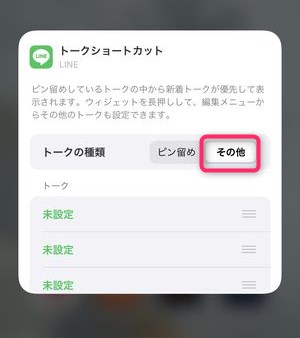
上記のいずれかの未設定をタップすると、
▼このようにトーク一覧で表示することができるトークルームやオープンチャットの一覧を確認することができますので、ウィジェットに設定したいトークをタップ。
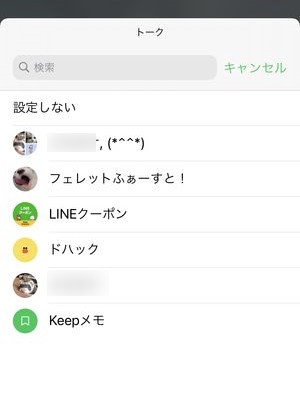
▼それぞれに設定の部分に各トークやオープンチャットを設定していくと、このようにトーク名・ルーム名が表示されます。
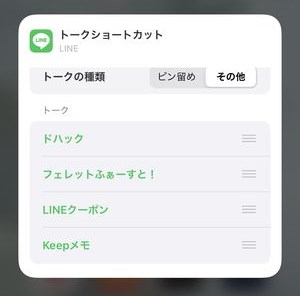
設定が完了したらリセットが編集部分以外の部分をタップすると、
▼このようにホーム画面に戻って来ることができます。その時にはすでに先ほど設定したトークが LINE ウィジェットに設定されている状態となります。
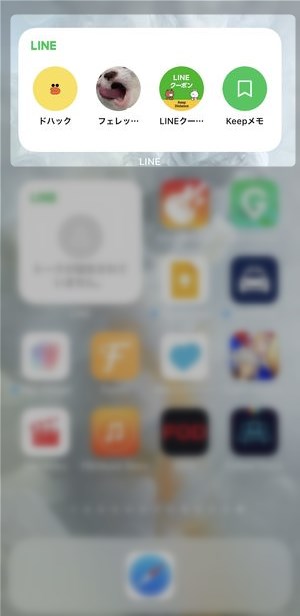
ホーム画面上に設置されたLINEウィジェットでは、設定したトークへのショートカットボタンになります。
LINE 上でよく連絡する友達や家族を LINE ウィジェット上に設置すると良いでしょう。
LINE ウィジェットの全機能
LINEウィジェットに設定できるトークやチャットの種類
LINE ジェットに設置できるのは
となります。
LINEウィジェット内のトークの配置を変更する
LINEウィジェットに登録しているトークの並び順を変更する方法は、
▼トーク名の右側に記載されている≡アイコンをドラッグするとで並び順を変更することができます。
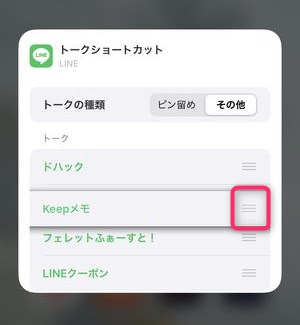
友だちへの「通話ボタン」を表示できるようにする
▼横長サイズの LINE ウィジェットを設置して4つのトークまで設定できるところを、2つのみ登録することで、友だちユーザーには📞の通話ボタンを設置することができます。
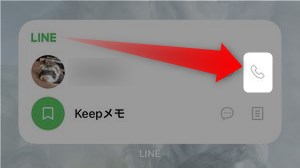
▼ LINEウィジェット内に表示するトークを削除するには、トーク選択画面にて設定しないをタップします。
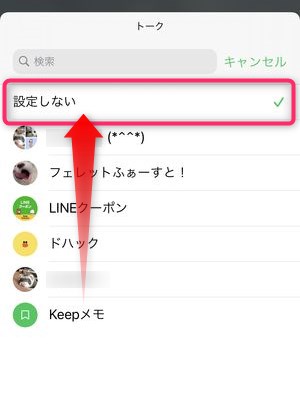
▼こうすることでウィジェットに設定すると2つまでに限定することができます。
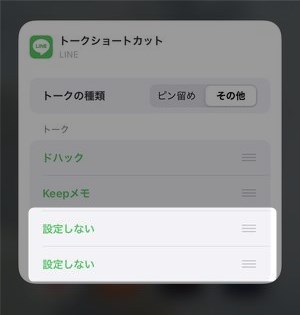
LINE ウィジェットをホーム画面から削除する方法
ホーム画面上に設置した LINE ウィジェットを削除する方法は、
▼ウィジェットを長押しし表示されるウィジェットを削除をタップすることで完了します。
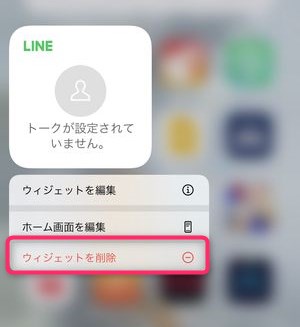
その他のおすすめウィジェット
iOS14移行から実装されたiPhoneの「ウィジェット」機能ですが、LINE以外にも多くのアプリがウィジェット機能を実装しています。
▼ウィジェット機能を有するアプリ一覧は以下の記事をご参照くださいませ。
まとめ
いかがでしたでしょうか?
今回は、LINEのウィジェット機能についてご紹介しました。
現時点の機能では、シンプルにトーク・通話へのショートカット設置の機能ですが、今後のアップデートでメッセージ内容がプレビューできる、などの機能があるといいですね!


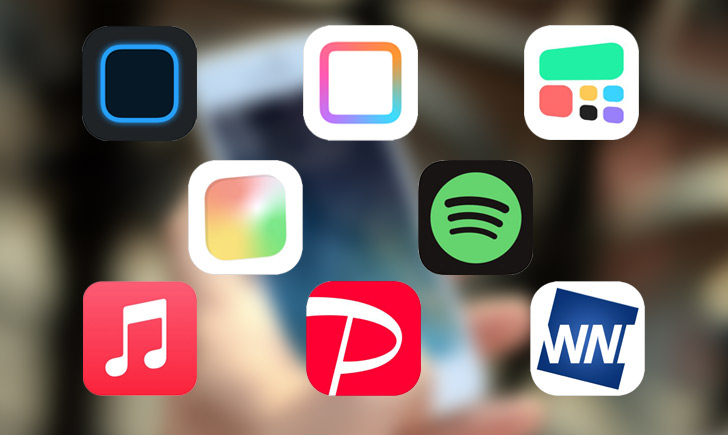

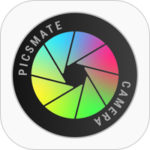
トーク一覧で特定のトークをピン留めする方法は、
▼一覧画面にて左から右方向に横スワイプすることで📌のアイコンを表示でき、こちらをタップすることでトークのピン留めを行うことができます。
また、通常ピン留めの使い方は、トーク画面上で常に一番上に表示させて頂いトークに対し行います。